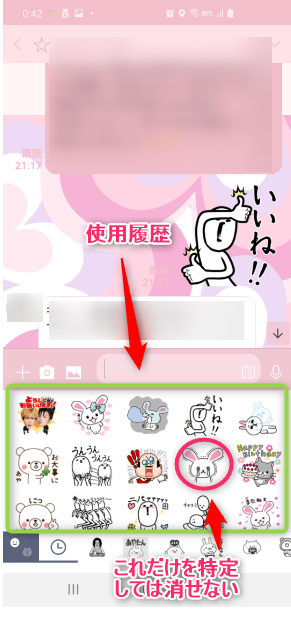再ダウンロード可能!LINEスタンプの削除と並び替えで整理整頓!
Contents[OPEN]
マイスタンプ編集からスタンプの並び替え
LINEのホーム画面を開き、右上の「歯車」マークを選択します。
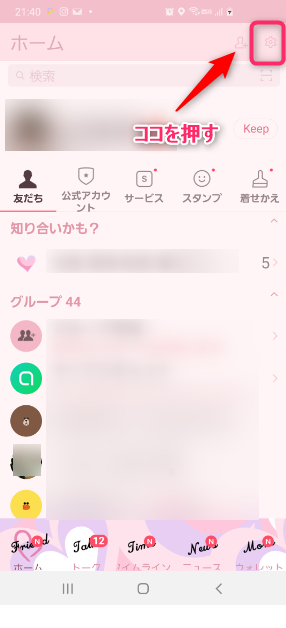
設定から「スタンプ」を選択します。
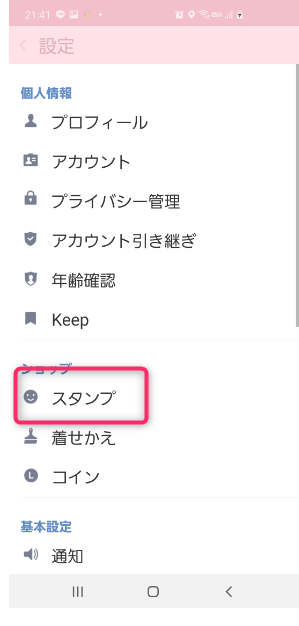
「マイスタンプ編集」を選びます。
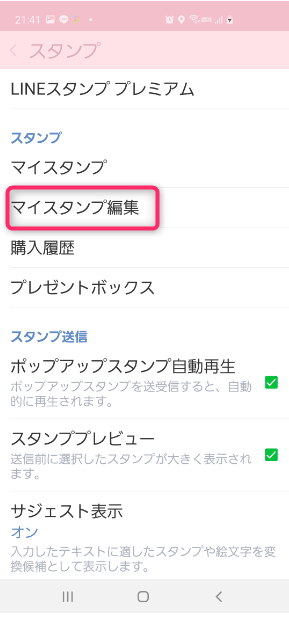
購入してあるLINEスタンプが一覧で出てきます。一覧の中から並べ替えたいスタンプを選び、長押しで移動して順番を変えます。
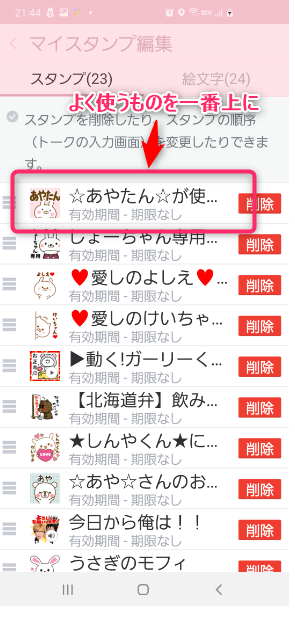
スタンプショップからの並び替え
LINEのホーム画面を「スタンプ」に合わせて「スタンプショップ」を開き、右上の「歯車」のマークを押します。
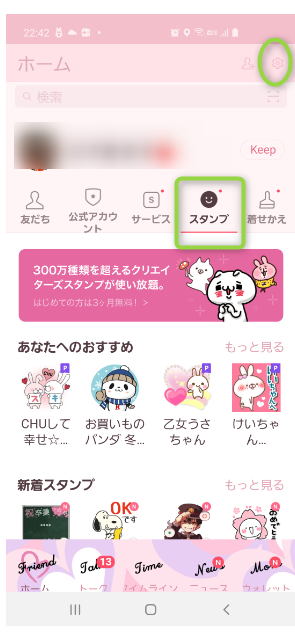
設定から「スタンプ」を選びます。
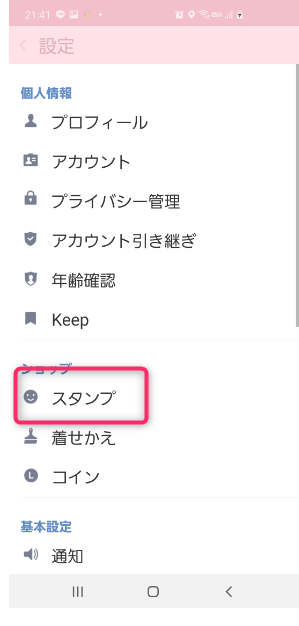
「マイスタンプ編集」を選びます。
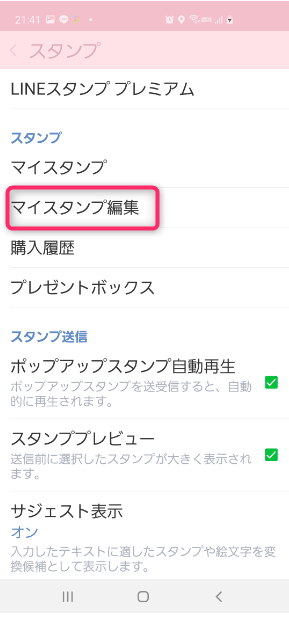
移動したいスタンプを選び、左側の「三」のマークを押しながら移動すると順番を変えられます。
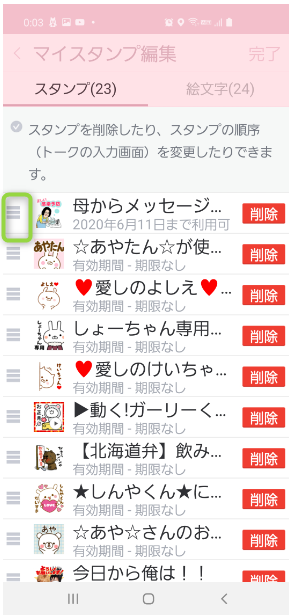
いずれのやり方も、並べ替え終了後にトークルーム画面に戻り、スタンプ選択に表示されるスタンプの順番がきちんと変わっているかを確認してください。よく使うものが一番先頭になっていればOKです!
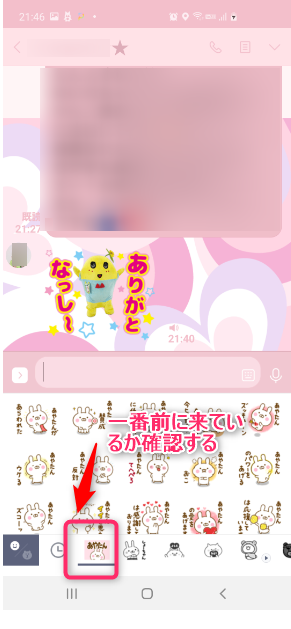
【LINE】スタンプ削除しても消えないもの
最後に、LINEスタンプを削除しても消えないものについて解説していきます!
スタンプ購入履歴
LINEでは各スタンプを削除しても、購入履歴は消えずに残ってしまいます。
購入履歴の確認方法
LINEのホーム画面から、にこちゃんマークの「スタンプ」を選びます。右上の「歯車」のマークを押しましょう!
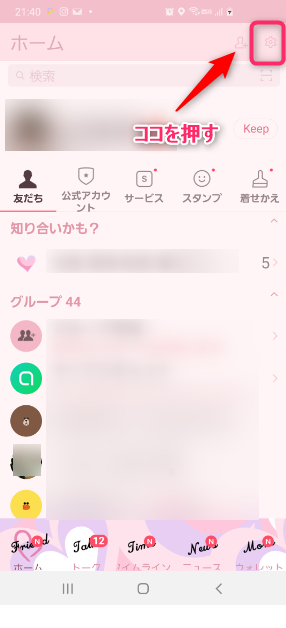
ショップの中から「スタンプ」を押します。
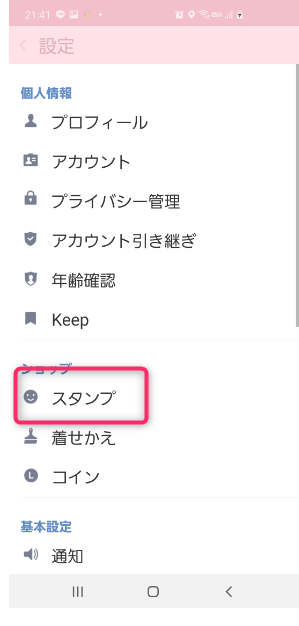
上から3つ目の「購入履歴」を押します。
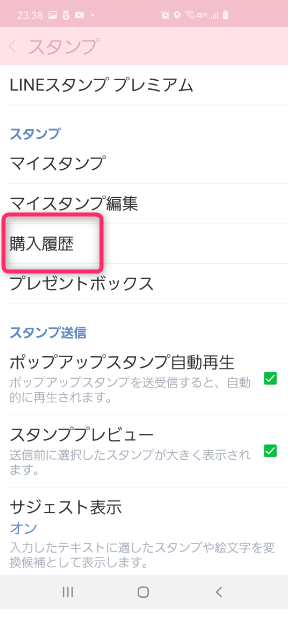
購入したスタンプが一覧で表示されます。この表には、期限切れのスタンプなども含め、今までに購入したスタンプが全て表示されています。
右側に「プレゼントのマーク」がついているものは、LINEの友だちにスタンプをプレゼントした履歴です。スタンプ名の下には、送った相手の名前と、日付が書かれています。
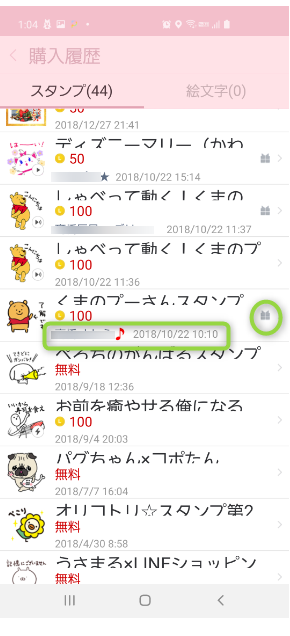
トーク画面の送信スタンプ
LINEスタンプを削除しても、削除以前にトーク画面で使用されていた分のスタンプが消える事はありません。
スタンプリストの使用履歴
LINEで自分が送信する時に使ったスタンプは、「使用履歴」として、一覧で表示されます。この一覧から選んで送信することは可能ですが、この一覧に出てくる特定のスタンプ1つだけを選んでの削除はできません。
特定のスタンプを消したい時には、「マイスタンプ編集」から、そのスタンプすべてを削除しなくてはなりません。